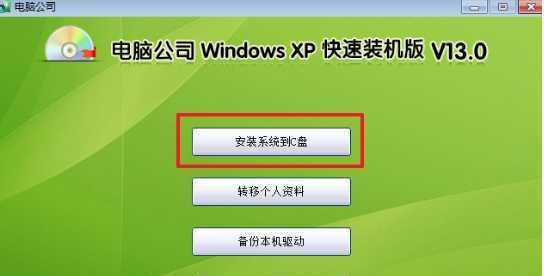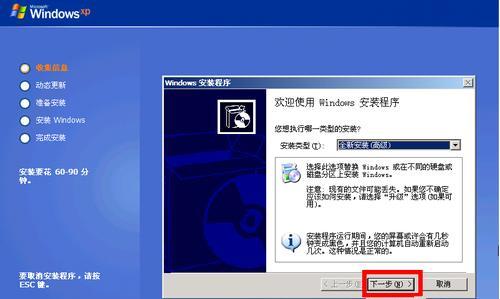《地下城与勇士》(DNF)作为一款经典游戏,拥有一大批忠实的玩家群体。然而,一些玩家在使用XP系统时可能会遇到游戏闪退的问题,这直接影响了游戏体验。本文将介绍如何有效解决DNF在XP系统下闪退的问题,并提供一系列详细步骤和技巧。
一、系统兼容性检查
在开始解决问题之前,首先应确认你的系统设置是否满足DNF的运行需求。XP系统虽已较老,但仍有一些版本兼容性较好。请检查以下几点:
确认XP系统是否为官方支持的版本。
检查Windows的系统更新,确保打上了所有安全补丁和更新。
验证你的显卡驱动是最新的。
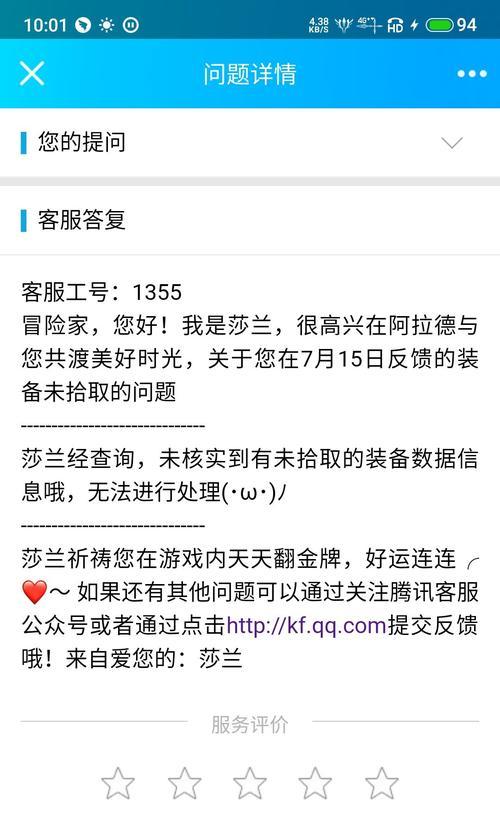
二、游戏文件完整性验证
游戏文件损坏是导致闪退的常见原因。通过官方客户端验证游戏文件的完整性是解决问题的关键步骤之一:
打开DNF客户端,进入设置界面。
找到“验证游戏文件”或类似选项,点击进行验证。
等待验证完成,若发现有损坏文件,客户端会自动修复。
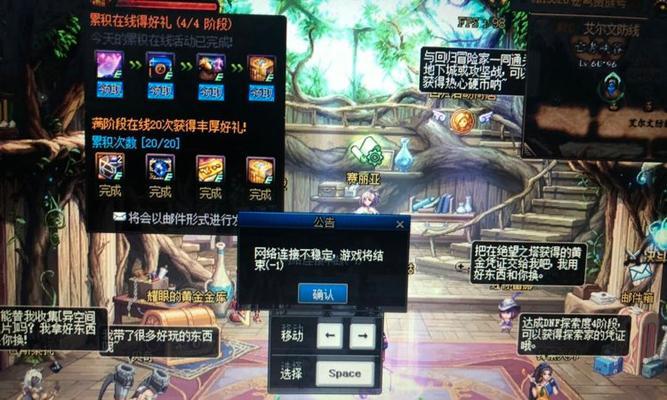
三、关闭不必要的后台程序
在XP系统中,开启的游戏可能和其他程序争夺系统资源,导致游戏不稳定。以下步骤可帮助释放更多资源给DNF:
1.打开任务管理器(Ctrl+Alt+Del)。
2.查看运行中的程序,特别是启动项。
3.关闭不必要的应用程序,尤其是那些占用大量CPU或内存的程序。

四、调整游戏设置
有时游戏设置过高,超出了XP系统的承载能力,这也会导致游戏闪退。请尝试以下调整:
降低游戏的分辨率和图形设置。
关闭或降低阴影和特效的设置。
确保游戏以窗口模式运行,这可以减少系统资源的消耗。
五、更新显卡驱动
过时的显卡驱动程序可能会导致游戏兼容性问题,及时更新显卡驱动是解决问题的重要一环:
访问显卡制造商的官方网站下载最新的驱动程序。
安装更新后的驱动程序,并重启电脑。
六、检查电脑病毒
病毒或恶意软件可能会干扰游戏的正常运行。建议使用可靠的杀毒软件进行全面扫描,确保系统清洁:
运行杀毒软件的全盘扫描功能。
若发现病毒或恶意软件,按照杀毒软件的提示进行清理。
七、调整系统性能设置
对于XP系统,适当调整系统性能设置,可以提升游戏运行的稳定性:
进入“控制面板”>“系统”>“高级”>“性能”>“设置”。
根据电脑配置,选择“调整为最佳性能”或手动调整,关闭不必要的视觉效果。
八、重新安装游戏
如果以上步骤都无法解决问题,重新安装游戏往往是最后的手段。确保在安装过程中:
完全卸载当前的DNF客户端。
清理残留的系统文件和注册表项。
从官方渠道下载最新版本的DNF客户端,并进行安装。
九、寻求官方和社区帮助
如果问题依旧存在,可能需要专业的帮助。可以:
联系DNF官方客服寻求帮助。
加入DNF社区,发帖询问或搜索他人遇到同样问题的解决方案。
综上所述,解决DNF在XP系统下闪退问题需要从系统兼容性、游戏文件、后台程序、游戏设置、驱动更新、病毒检查、系统性能调整和重新安装游戏等多个方面进行排查与调整。虽然XP系统已经较为陈旧,但通过上述步骤,依然可以尝试优化游戏体验。如果你在操作过程中遇到任何问题,不妨咨询官方客服或在社区寻求帮助。通过耐心细致的处理,相信你能够找到适合自己的解决方案。